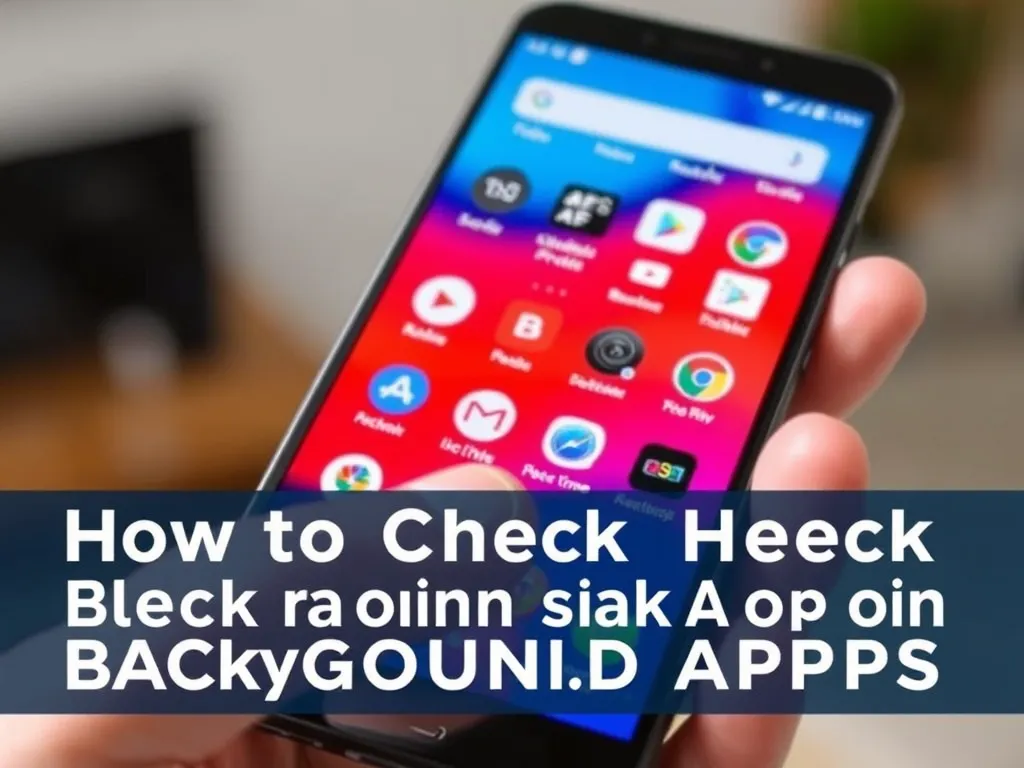Zastanawiasz się, jak sprawdzić, które aplikacje działają w tle na Twoim urządzeniu z Androidem? W artykule odkryjesz różne metody monitorowania aktywnych aplikacji, w tym wykorzystanie ustawień, menedżera aplikacji oraz opcji deweloperskich. Dowiesz się także, jak zarządzanie tymi aplikacjami wpływa na żywotność baterii i jakie są najlepsze praktyki w tym zakresie.
Jak sprawdzić działające aplikacje w tle na Androidzie
W systemie Android wiele aplikacji działa w tle, wpływając na zużycie RAM, baterii oraz ogólną wydajność urządzenia. Kontrola tych aplikacji jest istotna zarówno ze względu na bezpieczeństwo danych w tle, jak i komfort użytkowania. Monitorowanie aplikacji działających w tle pozwala na szybkie wykrycie niepożądanych procesów, które mogą powodować spowolnienie systemu lub nadmierne zużycie energii.
Aby uzyskać pełny obraz tego, które aplikacje obecnie są aktywne, warto skorzystać z kilku sprawdzonych metod prezentowanych przez system oraz narzędzia dostępne w Ustawieniach Androida. Dzięki nim użytkownik może zidentyfikować zarówno aplikacje systemowe, jak i pobrane, które mogą niepotrzebnie angażować zasoby urządzenia.
Metody monitorowania aplikacji działających w tle
Istnieje kilka sposobów na sprawdzenie, które aplikacje działają w tle oraz jak wpływają one na funkcjonowanie urządzenia. Najprostsze metody nie wymagają instalowania dodatkowych narzędzi i są dostępne w większości wersji systemu Android. Pozwalają one na bieżąco monitorować oraz zarządzać aktywnymi procesami.
Efektywne zarządzanie aplikacjami wymaga znajomości dostępnych opcji systemowych. Android udostępnia wbudowane funkcje monitorujące, które można wykorzystać do szybkiego sprawdzania aktywności aplikacji i kontrolowania ich wpływu na zużycie zasobów. Warto poznać zarówno podstawowe, jak i zaawansowane możliwości systemu.
Sprawdzanie aktywnych aplikacji przez Ustawienia
Jednym z najczęściej używanych sposobów monitorowania aktywności aplikacji jest przejście do sekcji Ustawienia i wybranie odpowiedniej opcji. W wielu wersjach Androida można znaleźć zakładkę Uruchomione usługi lub Aplikacje, gdzie widoczne są wszystkie aktywne procesy oraz poziom zużycia RAM przez każdą aplikację.
Aby sprawdzić liczbę aktywnych aplikacji działających w tle, należy kliknąć w lewym dolnym rogu # aktywne aplikacje. Dodatkowo, kliknięcie liczby obok Ustawień oraz wejście w sekcję Zasilanie ujawnia szczegóły dotyczące aktywności i poboru energii przez poszczególne programy. Dzięki tym informacjom użytkownik zyskuje pełną kontrolę nad procesami uruchomionymi na swoim urządzeniu.
System Android automatycznie zarządza pamięcią i baterią, nawet jeśli użytkownik nie zamyka aplikacji ręcznie, jednak regularne monitorowanie uruchomionych procesów pozwala wykryć nieefektywne lub niepożądane działania.
Używanie Szybkich ustawień do zarządzania aplikacjami
Szybki dostęp do aktywnych aplikacji umożliwia także panel Szybkich ustawień. Aby go otworzyć, wystarczy przesunąć dwukrotnie palcem od góry ekranu w dół. W tym miejscu można zobaczyć ikony aktywnych aplikacji, a także – w niektórych wersjach systemu – uzyskać dostęp do informacji o oszczędzaniu energii i zarządzać trybem pracy aplikacji w tle.
Panel Szybkich ustawień pozwala również na szybkie zatrzymywanie wybranych aplikacji. Wystarczy kliknąć ikonę danej aplikacji, a następnie wybrać opcję Zatrzymaj. Takie rozwiązanie jest szczególnie wygodne, gdy chcemy natychmiastowo ograniczyć zużycie zasobów lub zidentyfikować aplikacje działające bez naszej wiedzy.
W panelu Szybkich ustawień można także włączyć tryb oszczędzania energii, który automatycznie ogranicza aktywność aplikacji działających w tle oraz wybrane systemowe usługi. Rozwiązanie to jest efektywne, gdy zależy nam na przedłużeniu żywotności baterii bez konieczności ręcznego zamykania każdego procesu.
Rola Menedżera aplikacji w zarządzaniu procesami
Dedykowany Menedżer aplikacji stanowi centralny punkt kontroli nad wszystkimi procesami uruchomionymi na urządzeniu z systemem Android. To właśnie tutaj użytkownik może nie tylko monitorować, ale też ręcznie zatrzymywać lub usuwać aplikacje, które zużywają zbyt wiele zasobów.
W Menedżerze aplikacji można także sprawdzić szczegółowe informacje dotyczące pozwolenia udzielonych danym aplikacjom oraz analizować statystyki dotyczące ich aktywności. Pozwala to na świadome zarządzanie procesami oraz eliminowanie tych aplikacji, które niepotrzebnie obciążają pamięć lub baterię. Menedżer aplikacji jest też miejscem, gdzie można przeprowadzić resetowanie preferencji aplikacji w przypadku problemów z wydajnością systemu.
Oprócz podstawowych funkcji, Menedżer umożliwia także zarządzanie aplikacjami systemowymi, które często działają w tle, ale są niezbędne do prawidłowego funkcjonowania urządzenia. Dzięki temu użytkownik nie ryzykuje przypadkowego wyłączenia kluczowych usług systemowych.
Optymalizacja baterii a aplikacje działające w tle
Jednym z najważniejszych aspektów związanych z działaniem aplikacji w tle jest optymalizacja baterii. Android wyposażony jest w funkcje automatycznie zarządzające zasilaniem, jednak użytkownik może dodatkowo wpłynąć na wydłużenie czasu pracy urządzenia, odpowiednio konfigurując ustawienia.
Warto wiedzieć, które aplikacje korzystają intensywnie z danych w tle, lokalizacji czy usług systemowych, ponieważ to one mają największy wpływ na żywotność baterii. Odpowiednie zarządzanie pozwala na znaczną oszczędność energii, szczególnie w sytuacjach, gdy nie mamy dostępu do ładowarki.
Jak aplikacje wpływają na żywotność baterii
Aplikacje działające w tle mogą znacząco skrócić czas pracy na jednym ładowaniu. Dotyczy to przede wszystkim tych, które regularnie pobierają dane w tle, korzystają z usług lokalizacyjnych czy synchronizują się z chmurą. Nawet jeśli nie korzystamy z nich aktywnie, potrafią one zintensyfikować zużycie energii.
Warto regularnie sprawdzać zużycie baterii przez poszczególne aplikacje w ustawieniach Androida. Znajdziemy tam szczegółowe wykresy oraz listę procesów, które mają największy wpływ na optymalizację baterii. Zatrzymywanie zbędnych aplikacji lub włączanie trybu oszczędzania energii pomaga ograniczyć straty mocy i wydłużyć czas pracy urządzenia.
- Aplikacje społecznościowe – często działają w tle, pobierając nowe wiadomości i powiadomienia,
- Nawigacja i mapy – wykorzystują lokalizację GPS oraz dane mobilne,
- Synchronizacja poczty – stale łączy się z serwerami, zużywając zasoby,
- Aplikacje multimedialne – odtwarzacze muzyki czy podcastów nieprzerwanie pracują w tle.
Ręczne i automatyczne zarządzanie aplikacjami
Android oferuje zarówno ręczne zarządzanie aplikacjami, jak i zaawansowane funkcje automatycznego zarządzania. Pozwala to użytkownikowi dostosować sposób kontroli procesów do indywidualnych potrzeb oraz poziomu zaawansowania.
Ręczne zamykanie aplikacji, korzystanie z narzędzi typu Task Killers czy optymalizatory RAM umożliwia natychmiastowe ograniczenie użycia zasobów, jednak w niektórych przypadkach może prowadzić do nieprawidłowego działania systemu lub aplikacji systemowych. Automatyczne zarządzanie, wdrażane przez samego Androida, jest bezpieczniejsze i mniej inwazyjne.
Porównanie metod ręcznego i automatycznego zarządzania
Wybór między ręcznym a automatycznym zarządzaniem aplikacjami zależy od oczekiwań użytkownika wobec wydajności i stabilności systemu. Android domyślnie dba o optymalizację RAM i baterii, jednak ręczna interwencja bywa niezbędna, gdy system nie radzi sobie z niektórymi procesami.
Automatyczne zarządzanie obejmuje zamykanie nieużywanych aplikacji, wstrzymywanie synchronizacji oraz ograniczanie danych w tle. Ręczne zarządzanie polega na samodzielnym wybieraniu i zamykaniu procesów, a także zmianie ustawień pozwolenia aplikacji. Obie metody mają swoje zalety i ograniczenia, które należy dostosować do własnego modelu użytkowania.
| Metoda zarządzania | Zalety | Ograniczenia |
|---|---|---|
| Ręczne | Precyzyjna kontrola, możliwość natychmiastowego zamknięcia procesów | Ryzyko wyłączenia aplikacji systemowych, konieczność regularnej kontroli |
| Automatyczne | Bezpieczeństwo, brak ryzyka uszkodzenia systemu, wygoda | Mniejsza kontrola nad poszczególnymi procesami, czasem nie działa skutecznie |
Ustawienia Androida pozwalają na świadome zarządzanie aplikacjami działającymi w tle, a połączenie obu metod gwarantuje najlepszy balans między wydajnością a wygodą.
Wykorzystanie ustawień deweloperskich do monitorowania procesów
Zaawansowani użytkownicy mogą skorzystać z ustawień deweloperskich w Androidzie, które umożliwiają szczegółowe monitorowanie procesów oraz jeszcze lepszą kontrolę nad działaniem aplikacji. Aktywacja tego trybu pozwala na uzyskanie dostępu do narzędzi takich jak statystyki procesów, wykresy zużycia RAM czy lista aktywnych usług systemowych.
Funkcje deweloperskie są szczególnie przydatne, gdy chcemy zidentyfikować aplikacje nadmiernie obciążające system lub śledzić zużycie zasobów przez aplikacje systemowe. Dzięki temu możliwe jest szybkie wykrycie nieprawidłowości, które mogą wpływać na wydajność i żywotność baterii.
Włączenie ustawień deweloperskich wymaga kilku prostych kroków, takich jak kilkukrotne kliknięcie w numer kompilacji w menu Informacje o telefonie. Po aktywacji tego trybu użytkownik zyskuje dostęp do zaawansowanych narzędzi diagnostycznych oraz możliwości precyzyjnego dostosowania pracy systemu do swoich potrzeb.
Co warto zapamietać?:
- Monitorowanie aplikacji w tle jest kluczowe dla optymalizacji zużycia RAM i baterii w urządzeniach z systemem Android.
- Możliwości sprawdzania aktywnych aplikacji obejmują sekcję Ustawienia, Szybkie ustawienia oraz Menedżera aplikacji, co pozwala na bieżące zarządzanie procesami.
- Aplikacje takie jak społecznościowe, nawigacyjne oraz multimedialne mogą znacząco wpływać na żywotność baterii przez działanie w tle.
- Użytkownicy mogą wybierać między ręcznym a automatycznym zarządzaniem aplikacjami, co pozwala na dostosowanie kontroli do indywidualnych potrzeb.
- Aktywacja ustawień deweloperskich umożliwia zaawansowane monitorowanie procesów oraz lepszą kontrolę nad działaniem aplikacji, co jest przydatne dla bardziej wymagających użytkowników.